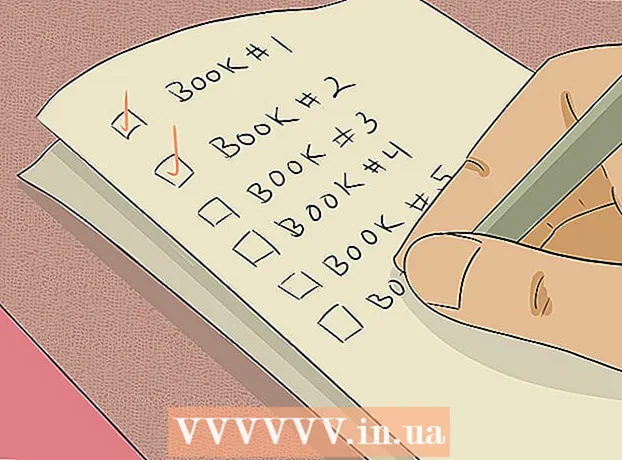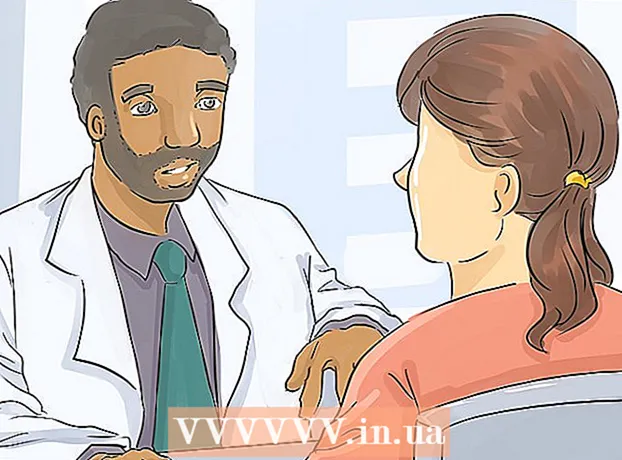Автор:
Lewis Jackson
Жаратылган Күнү:
9 Май 2021
Жаңыртуу Күнү:
25 Июнь 2024

Мазмун
Бул макалада Android, iPhone же iPad колдонуп жатканда TikTok профилин каалагандай түзөтүүгө жол көрсөтүлөт. TikTok профилиңизди көптөгөн жолдор менен түзөтүүгө мүмкүнчүлүк берет, мисалы, сиздин аты-жөнүңүздү, колдонуучунун сүрөтүн, 6 секунддук профилдик видеону жана башка социалдык тармактарга шилтемелерди кошуңуз.
Кадамдар
(I). Бул адам сөлөкөтү экрандын төмөнкү оң бурчунда жайгашкан.
Тийүү Профилди түзөтүү (Профилди түзөтүү). Бул экрандын так ортосунда жайгашкан чоң кызыл баскыч.

Профиль сүрөтүн кошуңуз. Бул жерде TikTok колдонуп жатканда профилиңиздин сүрөтү келтирилген. Жаңы сүрөт тандоо же тартуу үчүн, төмөнкүлөр керек:- Тийүү Профиль сүрөтү Жогоруда (Сүрөттү өзгөртүү).
- Тийүү Сүрөт тартыңыз Камераны колдонуу жана жаңы сүрөткө тартуу үчүн (Сүрөт тартуу), же таптап коюңуз Фото / Камера түрмөгүнөн тандаңыз Телефондо же планшетте сүрөттөрдүн бирин тандап алуу үчүн (галереядан тандаңыз).
- Эгер буга чейин көрө элек болсоңуз, анда TikTokко сүрөтүңүзгө жана / же камераңызга кирүүгө уруксат бериңиз.
- Сүрөттү кесүү жана сактоо үчүн экранда көрсөтүлгөн көрсөтмөлөрдү аткарыңыз.

Сүрөттүн ордуна профилдик видеону кошуңуз (милдеттүү эмес). Эгерде сиз кыймылсыз сүрөтүңүз TikTokто жеке мүнөзүңүздү көрсөтүү үчүн жетиштүү деп эсептебесеңиз, анда 6 секундалык профилдик видео түзсөңүз болот. TikTok колдонуучусу профилиңиздин видеосун жактырганда, ал сизден жаңы видео издөөгө аракет кылышы мүмкүн. Видеону кантип түзүү керек:- Тийүү Профилдик видео Беттин төмөн жагында (Жаңы видео түзүү үчүн чыкылдатыңыз).
- Эгерде сизде элек болсоңуз, TikTokко сүрөттөрдү көрүүгө уруксат бериңиз.
- Телефондо же планшетте видео тандоо.
- Видеонун 6 секундасын тандап алуу үчүн капталдардагы жылдырмаларды сүйрөңүз.
- Тийүү Бүттү (Бүттү) жаңы видеону сактоо үчүн.

Атын өзгөртүү үчүн Атын басыңыз. Сиздин көрсөтүүчү атыңыз - барактын жогору жагындагы биринчи сап. Жаңы ысым кошкондон кийин сөзгө тийишиңиз керек Сактоо Беттин жогорку оң бурчунда (Сактоо).
Аны өзгөртүү үчүн TikTok ID'ни таптаңыз. TikTok ID адам фигурасынын жанында экинчи сапта турат. Бул ысымды 30 күн сайын өзгөртө аласыз. Сиз тийишиңиз керек Сактоо Өзгөртүүлөрдү сактоо үчүн экрандын жогорку оң бурчунда (Сактоо).
- Эгер сиз киргизген колдонуучунун атын башка бирөө алып койгон болсо, анда сизден башка атты тандаңыз.
Көңүл буруңуз: Эгер Колдонуучунун аты же ID талаасы бозомтук болсо же аны тандай албай жатсаңыз, анда колдонуучу атын жакында эле өзгөрттүңүз.
Био (био) түзөтүү. Учурдагы профилди тапташыңыз керек же тийип коюңуз Азырынча био жок (Өзүңүздүн профилиңизге профилиңизди кошуңуз) али түзө элек болсоңуз, анда профилиңизди жазыңыз. Андан кийин сөзгө тийип коюңуз Сактоо (Сактоо) жазып бүткөндөн кийин, экрандын жогорку оң бурчунда.
- Жаңы досторду жана жолдоочуларды кызыктырган, бирок ашыкча жазуудан жана / же башка веб-сайттарды жайылтуудан алыс болгон профилдерди жазып көрүңүз.
Тийүү Instagram Instagram аккаунтуңузду байланыштыруу. Бул параметрди таптап, Instagramга кирип, TikTok аккаунтуна кирүүгө уруксат бересиз. Аккаунттар байланыштырылгандан кийин, Instagramдагы колдонуучу атыңыз TikTok профилиңизге кошулат.
Тийүү YouTube YouTube каналына шилтеме берүү. Эгер сизде YouTube каналы болсо, экрандын көрсөтмөлөрүн аткарып, кирип, YouTube каттоо эсебиңизди TikTok менен байланыштырыңыз. YouTube каналыңызга шилтеме TikTok профилиңизге кошулат.
Тийүү Twitter Twitter аккаунтуңузду байланыштыруу. Эгер сизде Твиттер болсо, анда Twitterди TikTok колдонмосу менен байланыштыра аласыз. Бул үчүн сизге TikTokтун азиялык версиясы керек экендигин эске алыңыз. Сураныч, Twitter маалыматыңызды киргизип, аккаунттарды шилтеме кылуу үчүн кириңиз
- АКШда жүргөндө Азия версиясын алуу үчүн, бул шилтемени Android'ден алсаңыз болот. Аны iOS'ко жүктөп алуу үчүн Apple ID'ни кыдырып чыгууга туура келет.
Тийүү Сактоо (Сактоо). Бул баскыч экрандын жогорку оң бурчунда жайгашкан. Бул сиздин профилиңиздеги өзгөртүүлөрдү сактоо кадамы.
Профиль сүрөтүн кошуңуз. Ал үчүн мукабанын сүрөтүн таптап, андан кийин "Түзөтүү" баскычын тандаңыз. Андан кийин сүрөттү жүктөп, "Сактоону" тандаңыз. Бул үчүн сизге TikTokтун азиялык версиясы керек. жарнама